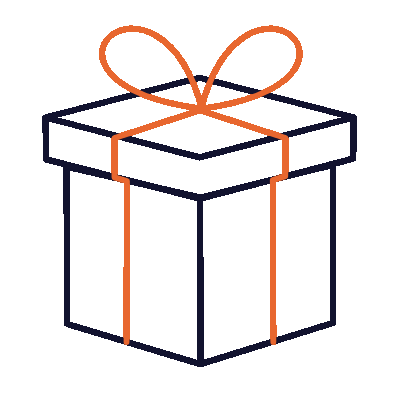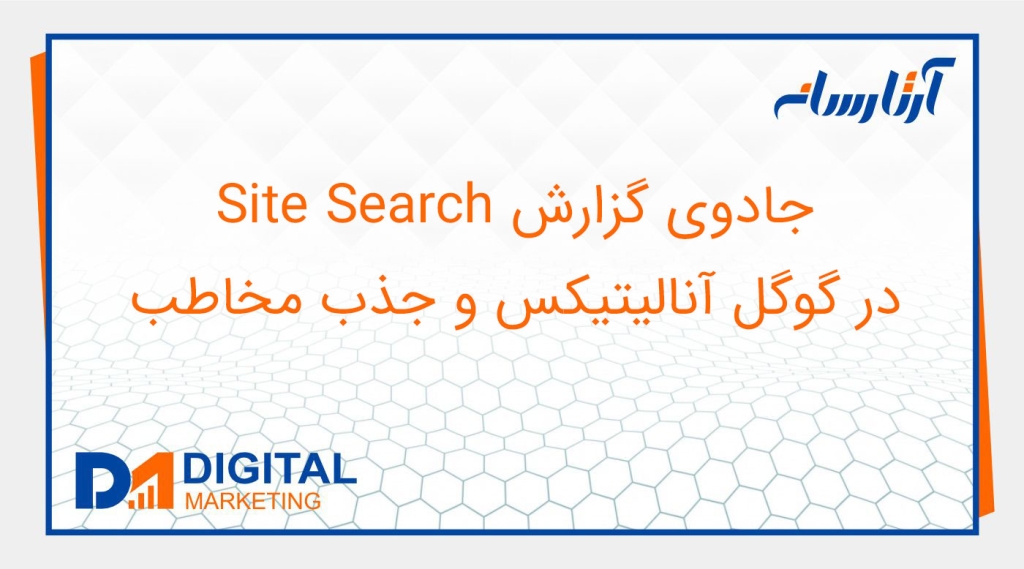در این نوشته قصد دارم در خصوص یکی از محبوبترین گزارشات و در عین حال کاربردی ترین گزارش google Analytics یعنی گزارش Site Search به صورت مفصل صحبت کنم.
اول باید مشخص بشه که چرا این گزارش یکی از ارزشمندترین گزارشات گوگل آنالیتیکس به حساب می آید.
کاربرد و اهمیت گزارش Site Search در google Analytics
اینکه شما دارای یک سایت خبری هستید یا یک سایت فروشگاهی، یک وجه مشترک بین همه سایت ها وجود دارد و آن این است که محتوی داخل سایت به منظور جذب کاربر، درج می شود.
اینکه بتوانیم نیازهای کاربران را تشخیص دهیم و بر اساس آنچه که کاربر در سایت به دنبال آن است، محتوی تولید کنیم، یعنی یک قدم جلوتر از سایر رقبا پیش افتاده ایم.
پیدا کردن کلمات کلیدی، نحوه سرچ و جستجوی کاربر داخل سایت، تعداد جستجو در هر Sessions، مدت زمان حضور کاربر در سایت بعد از جستجوی عبارتی خاص و اطلاعاتی نظیر این، همه با فعال سازی Site Search در گوگل آنالیتیکس متصل به سایتتان ممکن است.
اینکه بدانید در هر دوره زمانی نیاز کاربر چگونه تغییر می کند و کاربر به دنبال چه چیزی در سایت جستجو می کند، یعنی اینکه خود کاربر شما را در تولید محتوی و یا درج محصولات بر اساس نیاز مشتری با توجه به گزارش Site Search راهنمایی می کند.
نحوه فعال سازی گزارش Site Search در google analytics
ابتدا باید تعیین کنید که پارامتر جستجو در سایت شما چه چیزی هست؟ نگران نباشید اصلا کار سخت و پیچیده ای نیست. در این مقاله تصمیم دارم تا آسانترین روش فعالسازی گزارش سایت سرچ را آموزش دهم.
استفاده از پارامتر جستجو Query Parameter در سایت
همین الان در سایت خودتون در کادر جستجو کلمه ای رو سرچ کنید. ممکن است URL که ملاحظه می کنید یکی از حالت های زیر باشد.

عبارتی که ما بین ؟ و = قرار می گیرد یعنی حرف S همان پارامتر جستجو و کلمه ای که بعد از مساوی قرار گرفته همان کلمه یا عبارت مورد جستجو در سایت است.
| 1 | artarasaneh.ir/index.php?id«=»search&term«=»contact |
در مثال دوم کلمه «term» پارامتر جستجو است.
example.com/search.asp?search_term«=»contact&id«=»ac9024
در این مثال نیز پارامتر جستجو «search_term» است.

در این مثال نیز پارامتر جستجو < text> می باشد.
انجام تنظیمات Site Search در گوگل آنالیتیکس
البته ممکن است شما با مدل های دیگری نیز روبرو شوید. در هر صورت بعد از اینکه پارامتر جستجو را در سایت خودتان پیدا کردید، وارد اکانت google Analytics خود شوید و به قسمت Admin بروید.
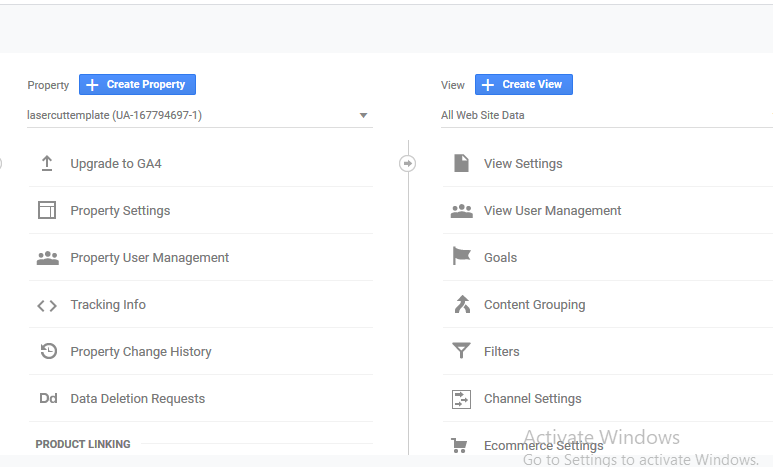
مانند تصویر، بر روی view setting کلیک کنید. صفحه را به سمت پایین اسکرول کرده، در قسمت Site Search Settings، پارامتر جستجو را در کادر Query parameter وارد کنید. البته ممکن است سایت شما به جای یک پارامتر جستجو دارای چند پارامتر جستجو (Query Parameter) باشد. در این قسمت تا 5 پارامتر جستجو را می توانید وارد کنید. دقت داشته باشد که در این صورت پارامتر ها را با علامت کاما (،) از هم جدا کنید.
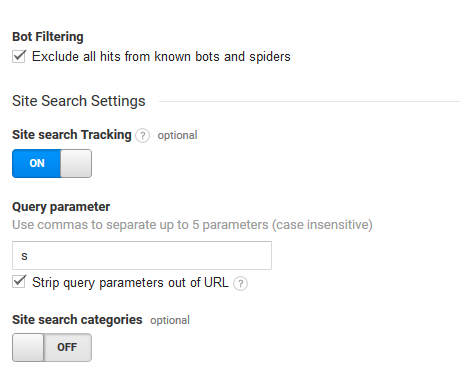
بعد از انجام تنظیمات لازم، تغییرات را save کنید.
استفاده از گزارش Site Search در Behavior گوگل آنالیتیکس
اول از اینکه وارد این مبحث بشوم، لازم هست یادآوری کنم که ممکن است پس از مشاهده گزارشات، با عبارت های جستجویی مواجه شوید که گاه ربطی به حوزه فعالیت شما ندارد یا در درجه کمتری از اهمیت قرار دارد. این شما هستید که باید تعیین کنید کدام یک از این عبارات و کلمات جستجو شده توسط کاربر به درد کار شما می خورد.
خب برای دسترسی به گزارش سایت سرچ، آدرس Behavior > Site Search را دنبال کنید.
معانی عبارات و متریک های موجود در گزارش Site Search
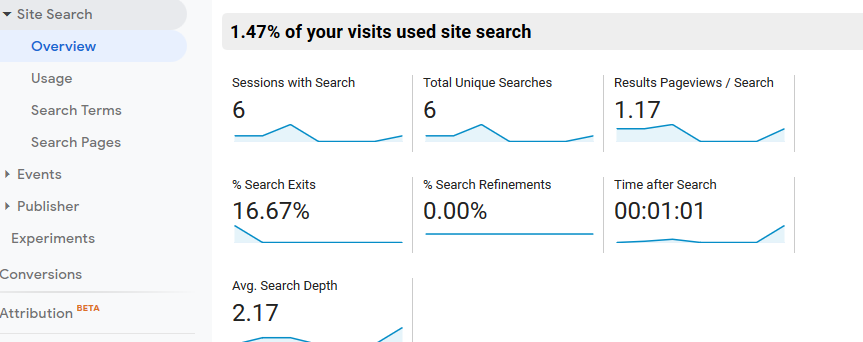
در قسمت Overview با چند متریک مهم مواجه می شوید که بهتر است معانی هر کدام از آنها را بدانید.
Sessions with Search
این قسمت تعداد Sessions هایی را نشان می دهد که در آن ها حداقل یک Search اتفاق افتاده است. یعنی اگر یک User در یک بازدید 5 Sessions داشته باشد و فقط در 2 Sessions جستجو انجام داده باشد، Sessions with Search برای آن کاربر عدد 2 خواهد بود.
Total Unique Searches
در این قسمت می توانید تعداد کل جستجوهای انجام گرفته شده در سایت در بازه زمانی که تعیین کرده اید، را مشاهده کنید. البته جستجوی عبارات تکراری فقط یکبار در شمارش آورده می شود.
Results Pageviews / Search
این شاخصه، تعداد صفحه های دیده شده در خصوص نتایج جستجو به کل جستجوهای انجام گرفته شده را نشان می دهد.
Search Exits
بیانگر درصد جستجوهایی است که کاربر بلافاصله بعد از آن، بدون هیچ Sessions جدیدی از سایت خارج شده است.
Time after Search
مدت زمانی را که کاربر بعد از انجام جستجو در سایت مانده است را نشان می دهد. بالا بودن این متریک، نشان دهنده مفید بودن مطالب سایت برای کاربر است.
Search Refinements
اگر کاربر بعد از جستجویی، بلافاصله یک جستجوی دیگر را انجام دهد، به عدد این متریک یکی اضافه می شود.
Search Depth
تعداد صفحه های دیده شده توسط کاربر بعد از جستجو را نشان می دهد.
آشنایی با مفهوم Usage در Site Search گوگل آنالیتیکس
اگر کنجکاو هستید که بدانید چه تعداد از کاربران سایت اقدام به جستجو در سایت کرده اند و چه تعدادی بدون انجام جستجو، از سایت دیدن کرده اند را بدانید سری به قسمت Usage در آدرس Site Search<Behavior بزنید.
Visits Without Site Search» و «Visits With Site Search» دو قسمت تشکیل دهنده این گزارش هستند که کاربران با ارزش با نرخ تبدیل (Conversion Rate) بالا معمولاً در میان کاربرانی هستند که جستجو انجام داده اند.
برای اطمینان از مفید بودن مطالب سایت برای کاربران نگاهی به اعداد و ارقام دو متریک pages/session و avg session duration بیاندازید. بالا بودن این دو متریک یعنی کاربر به آنچه که در سایت می خواسته، رسیده است.
پیدا کردن کلمات و عباراتی که کاربر به دنبال آن است از طریق گوگل آنالیتیکس
در قسمت Site Search گوگل آنالیتیکس، آیتم Search Terms نشان دهنده کلمات و عباراتی است که کاربر در کادر جستجو وارد کرده و بدنبال مطالبی در مورد آنها بوده است.
استفاده ای که از این قسمت برای تولید محتوا می توانید داشته باشید این است که Search Exite یا Search Refinements را چک کنید. اگر اعداد غیرطبیعی برای این متریک ها در عباراتی خاص را دیدید، یعنی در خصوص آن عبارات مطالب مورد نظر کاربر را نداشته اید. این می تواند به شما ایده و موضوع تولید محتوای بعدی را بدهد.
مفهوم entrance در Site Search گوگل آنالیتیکس
اگر در بخش Search Pages، کلمه entrance را ملاحظه کردید، نشان دهنده این است که کاربر بعضی از صفحههای جستجو را از قبل داشته و به عبارتی آن را ذخیره کرده بوده و به طور مستقیم وارد این گزارش شده است.